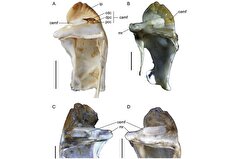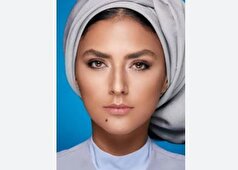- ارتباط با ما
- |
- درباره ما
- |
- نظرسنجی
- |
- اشتراک خبری
- |
- نگارنامه
چگونه طول عمر مفید کامپیوترمان را بالا ببریم؟

به گزارش مجله خبری نگار،مراقبت از کامپیوتر خیلی مهم است. برای اینکه بیشترین بهره را از رایانه خود ببرید، باید از آن مراقبت کنید. نگه داشتن سخت افزار و نرم افزار در شرایط خوب به طور موثر به کارکرد کامپیوتر شما کمک میکند تا عمر بیشتری داشته باشد. عمر متوسط یک کامپیوتر حدود سه سال است. با این حال، با مراقبت از کامپیوتر خود، میتوانید این عمر را به چهار، پنج یا بیشتر افزایش دهید.
سخت افزار کامپیوتر را تمیز کنید:
کامپیوترها با گذشت زمان گرد و غبار و خاک را جمع میکنند که این امر میتواند جریان هوا را کاهش دهد. کیس، منبع تغذیه و فنهای CPU ممکن است مسدود شوند و توانایی آنها برای دفع گرما از داخل رایانه کاهش یابد. گرد و غبار و کثیفی روی سختافزارهای رایانه میتواند باعث ایجاد حرارت شود و ممکن است به دلیل گرمای بیش از حد به آن سختافزار آسیب برساند. اگر آسیب به اندازه کافی شدید باشد، ممکن است لازم باشد قطعات سخت افزاری را جایگزین کنید تا کامپیوتر دوباره کار کند.
اجزای سختافزاری و قسمتهایی از رایانه که باید تمیز شوند شامل موارد زیر هستند:
فن کیس
شاسی کامپیوتر.
فن و هیت سینک سی پی یو.
صفحه کلید
مادربرد
منبع تغذیه
کارت صدا
کارت گرافیک
سیستم عامل را بروز کیند:
اولین کاری که برای مراقبت از کامپیوتر باید انجام دهید بروز رسانی سیستم است. چه رایانه شما دارای ویندوز باشد یا macOS، نصب بهروز رسانیهای سیستم عامل بسیار مهم است. مایکروسافت و اپل اغلب به یک یا چند مورد از دلایل زیر به روز رسانی را منتشر میکنند.
اضافه کردن ویژگیهایی جدید.
بهبود ویژگیهای موجود
رفع اشکالات و مشکلات دیگر.
آسیب پذیریها را از بین ببرید و امنیت را افزایش دهید.
برای استفاده حداکثری از سیستم عامل رایانه خود، بهروزرسانیهای موجود را بررسی و نصب کنید. اگر رایانه شما دارای ویندوز ۱۰ یا ویندوز ۱۱ باشد، بهروزرسانیهایی که توسط مایکروسافت منتشر شدهاند بهطور خودکار نصب میشوند. اما بهروزرسانیهای macOS، بسته به اولویت شما، میتوان برای نصب خودکار یا دستی پیکربندی کرد.
برای یادگیری بروز کردن انواع سیستم عاملهای مایکروسافت میتوانید مطلب چگونگی بهروزرسانی ویندوز مایکروسافت را مطالعه کنید.
نسخه بروز نرمافزار را نصب کنید:
مانند به روز رسانیهای سیستم عامل، به روز رسانیهای نرم افزاری برای نصب مهم هستند. توسعهدهندگان نرمافزار بهروزرسانیهایی را برای رفع اشکالها، افزودن یا بهبود ویژگیها و رفع هرگونه مشکل مرتبط با امنیت در نرمافزار خود منتشر میکنند. بهروزرسانیهای نرمافزار معمولاً کمتر از بهروزرسانیهای سیستم عامل منتشر میشوند.
برخی از نرم افزارها دارای ویژگی بررسی و نصب بهروز رسانی هستند. انتخاب بین بررسی خودکار یا دستی و نصب بهروز رسانیها نیز ممکن است. سایر نرم افزارها ممکن است از شما بخواهند که بهروز رسانیها را در وبسایت توسعهدهنده بررسی کنید، سپس بهروز رسانیهای موجود را به صورت دستی دانلود و نصب کنید. صرف نظر از روش بهروز رسانی، مهم است که به صورت دورهای بررسی کنید تا ببینید آیا بهروز رسانی برای نرم افزار شما در دسترس است یا خیر. نصب بهروز رسانیها به اجرای صحیح نرمافزار شما کمک میکند و احتمال آسیبپذیری رایانهتان را به حداقل میرساند.
محافظت در برابر ویروسها و بدافزارها:
ویروسها و بدافزارها میتوانند رایانه را خراب کنند و باعث آزار جزئی و مشکلات بزرگ شوند. برخی از ویروسها و بدافزارها میتوانند فایلها را تغییر داده یا حذف کنند و آنها را غیرقابل استفاده کنند یا از بارگیری کامل سیستم عامل جلوگیری کنند. محافظت از رایانه شما در برابر آلودگیهای ویروس و بدافزار برای مراقبت صحیح از رایانه بسیار مهم است.
هزاران نوع بدافزار وجود دارد که میتواند رایانه شما را آلوده کند. نصب و اجرای یک برنامه آنتی ویروس و ضد بدافزار کمک زیادی برای محافظت از رایانه به شما میکند.
حذف فایلهای موقت:
همانطور که از رایانه خود استفاده میکنید و صفحات وب را در اینترنت مشاهده میکنید، فایلهای موقتی، ایجاد و در هارد دیسک یا SSD ذخیره میشوند. در حالی که آنها فایلهای موقت نامیده میشوند، اما روی هارد دیسک باقی میمانند تا زمانی که به صورت دستی توسط یک فرآیند پیکربندی شده حذف شوند. اگر مرتباً حذف نشوند، این فایلها جمع میشوند و عملکرد رایانه را کاهش میدهند. حذف فایلهای موقت گام مهمی در مراقبت از کامپیوتر شما است. اگر رایانه شما کند کار میکند، حذف فایلهای موقت یک گزینه سریع برای تلاش برای بهبود عملکرد آن است.

مشکلات رجیستری ویندوز را پاک کنید:
رجیستری ویندوز اطلاعات و تنظیمات برنامهها را در رایانه شما ذخیره میکند. هنگامی که برنامهها نصب، استفاده و حذف نصب میشوند، ورودیها در رجیستری ایجاد، تغییر و حذف میشوند. با این حال، گاهی اوقات ورودیهای رجیستری به درستی ایجاد، اصلاح یا حذف نمیشوند و باعث بروز خطا در هنگام بارگیری ویندوز یا نرم افزار میشود.
مراقبت از رایانه شامل رفع خطاهای ویندوز و نرم افزار است. پاک کردن رجیستری ویندوز روش خوبی برای انجام این کار است، اما ایجاد تغییرات در رجیستری میتواند خطرناک باشد. اصلاح یا حذف دستی ورودیهای رجیستری توصیه نمیشود، زیرا تغییر یا حذف موارد اشتباه میتواند به سیستم عامل ویندوز آسیب برساند و باعث بارگیری صحیح آن نشود. در عوض، توصیه میکنیم از یک برنامه پاک کننده رجیستری استفاده کنید که برای پاکسازی ایمن رجیستری ویندوز طراحی شده است.
برنامههای پاک کننده رجیستری زیادی وجود دارد، اما برخی از آنها میتوانند شامل بدافزار باشند. بسیار مراقب باشید که کدام پاک کننده رجیستری را دانلود و استفاده میکنید. پیشنهاد میکنیم از یکی از پاک کنندههای رجیستری معتبر و بدون بدافزار زیر استفاده کنید.
CCleaner – راه حل پیشنهادی ما، با هر دو نسخه رایگان و پولی موجود است.
Auslogics Registry Cleaner – نسخه رایگان اکثر مسائل رجیستری را پاک میکند. نسخه پولی ویژگیهای اضافی و تمیز کردن رجیستری بهبود یافته را ارائه میدهد.
Wise Registry Cleaner – چندین حالت تمیز کردن را با نسخه رایگان و پولی ارائه میدهد (نسخه رایگان دارای تبلیغات است).
گزینههای مراقبت اضافی:
مراقبت صحیح از رایانه نه تنها به معنای تمیز کردن فیزیکی آن و رفع مشکلات نرم افزاری است، بلکه به معنای کارکرد بهینه آن است. بهبود عملکرد کامپیوتر شما برای استفاده حداکثری از آن مهم است.
گزینههای اضافی مراقبت از رایانه برای کمک به بهینه سازی رایانه شما در زیر فهرست شده است:
تست سخت افزار کامپیوتر:
اگر متوجه شدید که چیزی در رایانه شما به درستی کار نمیکند، آزمایش سخت افزار برای مشکلات احتمالی به شما کمک میکند تا اجزای رایانه معیوب را پیدا کنید. حتی اگر متوجه هیچ مشکلی نشدید، اجرای دورهای تستهای سختافزاری به شناسایی عیوب قبل از ایجاد مشکلات محسوس کمک میکند.
برنامههای TSR و پس زمینه را غیرفعال کنید:
برنامههایی که در هنگام راه اندازی سیستم عامل بارگیری میشوند از منابع سیستم کامپیوتری مانند CPU و حافظه استفاده میکنند. غیرفعال کردن برنامههای غیرضروری TSR (انتقال و اقامت ساکن) و پسزمینه، منابع ارزشمندی را آزاد میکند و عملکرد رایانه شما را بهبود میبخشد.
هارد دیسک را یکپارچهسازی کنید:
اگر کامپیوتر شما یک هارد دیسک استاندارد دارد، اجرای برنامهها و دسترسی به فایلها باعث تکه تکه شدن فایلها میشود. یکپارچه سازی هارد دیسک سرعت دسترسی به فایلها و عملکرد کلی کامپیوتر را بهبود میبخشد. اگر رایانه شما دارای SSD است، یکپارچه سازی اغلب ضروری نیست، اما همچنان ممکن است به بهبود عملکرد کمک کند.
تنظیمات مصرف برق را تنظیم کنید:
تنظیم گزینههای برق برای کاهش میزان مصرف کامپیوتر به کاهش فشار روی سخت افزار آن کمک میکند. اگر از لپ تاپ استفاده میکنید، کاهش مصرف برق نیز به افزایش عمر باتری کمک میکند. در حالی که کاهش مصرف برق میتواند عملکرد کامپیوتر را تا حد کمی کند، کند، اما اغلب در دراز مدت برای کامپیوتر بهتر است و به افزایش طول عمر آن کمک میکند.
منبع:روزساز
- لطفا از نوشتن با حروف لاتین (فینگلیش) خودداری نمایید.
- از ارسال دیدگاه های نا مرتبط با متن خبر، تکرار نظر دیگران، توهین به سایر کاربران و ارسال متن های طولانی خودداری نمایید.
- لطفا نظرات بدون بی احترامی، افترا و توهین به مسئولان، اقلیت ها، قومیت ها و ... باشد و به طور کلی مغایرتی با اصول اخلاقی و قوانین کشور نداشته باشد.
- در غیر این صورت، «نگارمگ » مطلب مورد نظر را رد یا بنا به تشخیص خود با ممیزی منتشر خواهد کرد.
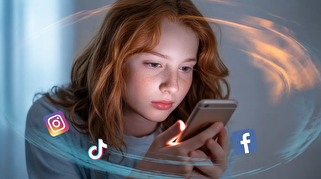



- آخرین اخبار
- محبوب
- برچسب های داغ
- یک دانشمند روسی با دلیل پیش بینی کرد که طول عمر انسان به ۱۲۰ سال افزایش خواهد یافت
- بین انرژی و فیبر: چگونه موز را بر اساس نیازهای تغذیهای خود انتخاب کنیم؟
- هر آنچه که باید در مورد قرعه کشی مرحله گروهی جام جهانی ۲۰۲۶ بدانید
- فیلم| آب آشامیدنی کریستیانو رونالدو در مساجد جده توزیع میشود
- کشف ۸ الگوی «کووید طولانی» راه را برای درمانهای جدید هموار میکند
- غذاهایی که به تولید "هورمون شادی" کمک میکنند
- یک غذای محبوب کرهای که به طور موثری سیستم ایمنی بدن را تقویت میکند
- به یک دلیل وحشتناک| فرانسه: چهار سینما در منطقه ۱۲ پاریس تعطیل شدند
- کلید مخفی جوانی در آن نهفته است! کشفی جدید در مورد فواید قهوه
- با افزایش تورم، بدهی یک خانواده آمریکایی به طور متوسط از ۱۰۰ هزار دلار فراتر رفت
- یک مشکل پنهان و رایج که مزایای ورزش منظم را محدود میکند
- عکس - ویدیو| قلدری و انتقاد شدید پس از تمسخر بینی ستاره اشتوتگارت توسط بازیکن هلندی
- رئیس بارسلونا: رئال مادرید قصد دارد رئیس لالیگا را برکنار و فرد مورد نظر خود را جایگزین کند
- یک کشف علمی جذاب توضیح میدهد که چرا بدن در مواقع بحرانی موها را قربانی میکند
- انستیتو پاستور فرانسه نسبت به یک بیماری همهگیر خطرناک که جهان را تهدید میکند، بدتر از کووید-۱۹، هشدار میدهد
- رافائل نادال به پیشنهاد ریاست باشگاه رئال مادرید پاسخ مثبت داد
- تعریف بدن ایدهآل برای حفظ جوانی مغز
- یک هفته بدون رسانههای اجتماعی چگونه سلامت روان شما را تغییر میدهد؟
- «سوپر قارچها» اروپا را تهدید میکنند... مقاومت دارویی و شیوع سریع!
- معشوقه اریک اشمیت، رئیس سابق گوگل، او را به تجاوز و جاسوسی وحشتناک متهم کرد
- افزایش ۳.۵ برابری موارد مثبت آنفلوآنزا نگران کننده شد!
- کالری شماری ضرری که از آن بی خبرید!
- تغییر ساده در نحوه راه رفتن در مقابله با استرس نقش دارد!
- افزایش شواهد جهانی درباره اثر آلایندههای محیطی بر بارداری!
- تب برفکی ویروسی واگیردار است؟
- ابتلا به دیابت نوع یک چقدر به ژنتیک بستگی دارد؟
- مهمترین عارضه سرماخوردگی در نوزادان چیست؟
- تعداد دفع مدفوع خبر از سلامتی شما میدهد!
- ژن موی قرمز توجیه درمان نپذیری برخی از زخم هاست!
- علائم افسردگی در سالمندان در دهههای اخیر تغییر کرده است!
- تجمعات دردسرساز پروتئینی اینگونه از بین میروند! درمانی جدید برای آلزایمر!
- خوددرمانی برای درمان آنفلوآنزا ممنوع!
- خواب ناکافی چه بیماریهایی ایجاد میکند؟
- بررسی آثار آلودگی هوا بر سلامت چشم!
- رفتارهای نادرست هوش مصنوعی چه مواردی است؟
- ساختار پوست و مفاصل با این نوشیدنیها در سلامت خواهند بود!
- هوش مصنوعی میتواند در تشخیص ریزش مو کمک کننده باشد؟
- خطرات نمکهای رنگی را بدانید!
- اگر تمایل به گرفتن رژیم غذایی فستینگ دارید، بخوانید!
- برای جبران مضرات نشستن طولانیمدت چی بخوریم؟
- دردهای مزمن بدن و استخوانها نشانه این بیماری جدی است!
- اثر آلایندههای محیطی بر شرایط باروری و بارداری!
- انتشار تصاویری خیرهکننده از موشک YKJ-۱۰۰۰ چین!
- ظرفیت باتریهای تمامجامد با این روش جدید چند برابر میشود!
- فواید علمی ثابتشده برای چای سبز!
- در بارداری چگونه از آنتیبیوتیکها استفاده کنیم؟
- باید و نبایدهای تغذیهای هنگام ابتلا به آنفلوآنزا!
- استحکام استخوانهایتان را اینگونه افزایش دهید!
- محدود کردن زمان استفاده کودکان از نمایشگرها چگونه ممکن میشود؟
- بافتی که با کمک هوش مصنوعی بدون نیاز به جراحی ترمیم میشود!
- خواص مهم دارچین که نباید آن را از دست بدهید!
- داروی کنترل فشار خون میتواند یکی از کشندهترین سرطانهای مغز را درمان کند!
- تصویربرداری تکمولکولی تماشای رونویسی ژن را ممکن کرد!
- معرفی پانسمان فومی پیشرفته محصولی جدید به عنوان فناوریهای نوین ترمیم زخم!
- تولید داروی درمان کبد چرب با یک صدم نمونه خارجی!
- تأثیر کاهش استفاده از شبکههای اجتماعی بر کیفیت زندگی!
- تراشهای که میتواند بیماریهای جدی را به راحتی تشخیص دهد!
- برای اولین بار صدای عجیب رعدوبرقهای مینیاتوری مریخ ثبت شد!
- مواد مغذی موجود در کشمش! تاثیر آن بر کبد!
- خزهها در فضا هم میتوانند زنده بمانند؟
- مقاومت میکروبی به مرز بحرانی خود رسیده است!
- حس بویایی از دست رفته با این دستگاه برمیگردد!
- شناسایی کووید-۱۹ با چند علامت ساده!
- پلاستیکهای جدیدی که سریعتر از نمونههای قبلی تجزیه میشوند!
- میوه «سپستان» یک دیفنهیدرامین طبیعی برای کاهش سرفه!
- آنفلوانزا در کودکان چگونه درمان میشود؟
- پس از ۱۶۰ سال بافتی کاملا تازه در گیاهان با عملکرد ویژه کشف شد!
- چند فکت جالب در مورد زلزله!
- جلوگیری از رسوبگرفتن لولههای صنعتی آب و مواد شیمیایی با کمک الماس!
- ویروسهای جدید میتوانند باعث اپیدمی دوباره شوند؟
- پیامدهای روانی مصرف شیشه!
- سالمندی زودرس با چه علائمی استارت میخورد؟
- پیامدهای پنهان آلودگی هوا بر مغز و سلامت شناختی!
- کدوم نوع سیب زمینی سالمتر است؟ سیبزمینی شیرین یا سیبزمینی زرد؟!
- اختلال خواب میتواند باعث بینظمی مغز شود!
- واکسیناسیون کووید-۱۹ باعث مرگ میشود؟
- راز عمر طولانی ژاپنیها را بدانید!
- روشی غیر تهاجمی برای رساندن نانوداروهای فعالکنندهٔ ایمنی به مغز!
- تأثیرپذیری زنان و مردان از خطرات آلودگی هوا یکسان است؟
- سرماخوردگی معمولی با کووید یا آنفلوآنزا چه تفاوتی دارد؟
- شانزده سال پس از مرگ او، گزارشی حقایق تکان دهندهای را در مورد کالبدشکافی این ستاره جهانی موسیقی پاپ فاش میکند
- خانواده بروس ویلیس با وخامت حال او، «تصمیمی دشوار» میگیرند
- کاردی بی از بند ناف فرزندش یک گردنبند طلا درست کرد
- مدونا مخفیانه با معشوق ۲۹ سالهاش نامزد کرده است
- کیت میدلتون و پرنس ویلیام به خاطر نحوه تشکر از کارکنانشان مورد انتقاد قرار گرفتهاند
- اشنایدر در یک نظرسنجی سریع به سوالات پاسخ داد: «کریستیانو رونالدو یا رافائل نادال؟»
- همسر سابق جنیفر آنیستون به رابطه نامشروع همسرش با یک متخصص هیپنوتیزم درمانی واکنش نشان داد
- کیران کالکین برای سومین بار پدر شد
- جزئیات رابطه عاشقانه سوفی ترنر با همسر سابق گوئینت پالترو فاش شد
- ریس ویترسپون در مورد رابطه جنیفر آنیستون با پیت: «او کسی نیست که به گذشته بچسبد.»
- رسوایی تکاندهنده درباره یک میلیاردر جهانی: او عاشق جفری اپستین، مجرم جنسی، بود، اما!
- جنیفر لارنس توضیح داد که چرا دیگر از ترامپ انتقاد نمیکند: «این کار به آتش ماجرا دامن میزند.»
- نحوه برخورد با شاهزاده هری و مگان مارکل در هالیوود فاش شد
- کیم کارداشیان گفت که به دلیل هوش مصنوعی در امتحانات حقوق خود رد شده است
- مشخص شد که چرا شاهزاده هری از مگان مارکل ناراضی است
- ریچارد گیر راز یک ازدواج شاد را فاش میکند: «من یاد گرفتم که پدر خوبی باشم»
- ستاره فیلم «ایفوریا» برای اولین بار درباره رسوایی تبلیغات شلوار جین صحبت میکند: «یک واکنش غیرمنتظره»
- آلکاراز: من بیشتر اسپانیایی هستم تا یک هوادار رئال مادرید
- کیتی پری دلیل جداییاش از اورلاندو بلوم را فاش کرد
- تیموتی شالامی برای اولین بار درباره رابطهاش با جنر صحبت میکند: «دوست دارم پدر بودن را تجربه کنم.»
- شوهر سابق جنیفر لوپز این بازیگر را به خیانت متهم کرد: «مشکل از خود توست.»
- دلیل واقعی نقل مکان کیت میدلتون به خانه جدید فاش شد
- جنیفر آنیستون درباره رابطهاش با یک متخصص هیپنوتیزم صحبت میکند: «غیرعادی»
- راز انتخاب گوشوارههای کیت میدلتون در محل کار فاش شد
- شوارتزنگر طرح خود را برای «حفظ دموکراسی» در ایالات متحده مطرح کرد
- سلنا گومز در پاسخ به انتقاد هیلی بیبر گفت: «او میتواند هر چه دلش میخواهد بگوید.»
- نظر جاستین بیبر در مورد اختلاف همسرش با سلنا گومز فاش شد
- مشخص شد که چرا پسر بکهامها سعی نمیکند با والدینش آشتی کند
- نیکول کیدمن پس از انتشار خبر طلاقش، میخواهد دوباره با کیث اربن رابطه برقرار کند
- ویکتوریا بکهام درباره قلدری در مدرسه صحبت کرد: «آنها به من میگفتند احمق.»
- دمی مور درباره شغل غیرمعمولی که در ۱۴ سالگی داشت صحبت کرد
- ستاره هالیوود پس از نبردی دردناک با زوال عقل، در بستر مرگ است
- «از صمیم قلب دلم برایت تنگ شده.» لیونل مسی از ورزشگاه بازسازی شده بارسلونا بازدید کرد
- همسر جاستین بیبر در بحبوحه رسوایی گومز، از برنامه خود برای فرزند دوم خبر داد
- کیرا نایتلی توضیح داد که چرا دخترانش را از استفاده از رسانههای اجتماعی منع کرده است
- کیم کارداشیان تغییر مسیر شغلی خود را اعلام کرد
- رامی ملک، بازیگر بینالمللی متولد مصر: برای گرفتن نقشم در این فیلم جنگیدم!
- تینا کندلاکی، ۴۹ ساله، راز ظاهر آراستهاش را فاش کرد
- رونالدو گفت که حتی ترامپ هم از او محبوبیت کمتری دارد
- مشین گان کلی معتقد است که او و مگان فاکس به دلیل چشم زخم از هم جدا شدند
- نامزد سابق تیماتی عوارض تزریقات زیبایی روی بازوهایش را نشان داد: "من هرگز به آن عادت نخواهم کرد. "
- یک دلیل غیرمنتظره آنجلینا جولی را مجبور میکند وارد یک دفتر استخدام نظامی در اوکراین شود
- کندال جنر اعتراف کرد که در کودکی به خواهرش حسادت میکرده است: «حسادت میکردم.»
- شوهر خواننده سیا او را به اعتیاد به مواد مخدر متهم کرد
- همسر ۶۱ ساله باراک اوباما راز زیبایی خود را فاش کرد: «من اخم نمیکنم».
- کیم کارداشیان رابطه اش با دختر ترامپ را فاش کرد
- دلیل نفرت شاهزاده ویلیام از شاهزاده اندرو فاش شد
- کیت میدلتون و ملکه کامیلا اصرار داشتند که شاهزاده اندرو از عناوین خود محروم شود
- دلیل اینکه کیت میدلتون و پرنس ویلیام نقل مکان به خانه جدید را تسریع کردند، فاش شد
- جنیفر آنیستون در کنار نامزد هیپنوتیزم درمانگرش در سریال «عشق من» بازی میکند
- مدونا مخفیانه با معشوق ۲۹ سالهاش نامزد کرده است
- ستاره جنجالی فیلم «ایفوریا» با نامزد سابقش در ماشین مشاجره کرد
- کیت میدلتون و پرنس ویلیام به خاطر نحوه تشکر از کارکنانشان مورد انتقاد قرار گرفتهاند
- ناسا به تردیدهای کیم کارداشیان در مورد فرود بر ماه پاسخ داد
- عکس| مل گیبسون جنجالی بر سر مریم مقدس به پا کرد
- ابتلا به «ویروس اهداکننده»| یک بازیگر مشهور آمریکایی قصد دارد کلیه خود را به یک غریبه اهدا کند
- همسر سابق آرشاوین: او بنتلی من را فروخت، یک مرسدس خرید و مابهالتفاوت را برای خودش نگه داشت
- مسی بهترین ورزشکاران در بین تمام رشتههای ورزشی را انتخاب کرد
- دلیل پاملا اندرسون، ۵۶ ساله، برای کنار گذاشتن آرایش
- جانیک سینر و کیلیان امباپه در رستورانی در پاریس با هم آشنا شدند
- حمایت بانکها از بازار سرمایه از فردا اجرا میشود
- بورس سقوط کرده در دولت روحانی چگونه در دولت شهید رئیسی احیا شد؟
- درمان بورسی پزشکیان از زبان عبده
- جذب سرمایه ۷ همتی از بازار بورس دانشبنیانها
- وعده عناب بورسی واقعیتر شد
- چهارمین روز نزولی بازار در غیاب نیروهای صعودی
- انتخابات و دامنه نوسان مهمترین دلیل رکود فعلی بورس
- بورس با ۴ مصوبه دولت برای حمایت از بازار سهام سبزپوش میشود؟
- ۳ دلیل پایین بودن ارزش معاملات خرد در بورس
- معافیتهای مالیاتی بازار سرمایه باید استمرار پیدا کند
- بورس این روزها تحت تأثیر تداوم نرخ اخزای بالای ۳۵ درصد
- رشد شاخصهای بورس با کف سازی تکنیکال
- کاهش دامنه نوسان هم علاج بورس نزولی نبود
- سایه تامین مالی دولت بر سر بورس سنگینی میکند
- کاهش بی سابقه حجم معاملات سهام در بورسهای جهانی
- رشد شاخصهای بورس با کمک بانکیها و اعلام نرخ تسعیر ارز
- حمله به سفیر روسیه در لهستان
- معرفی سری گوشیهای Redmi K ۵۰ قبل از رونمایی رسمی
- غفوری: فکر کردن به قهرمانی از الان، سادهلوحانه است
- کاهش ۱۰ درصدی تولید هوندا در دو کارخانه
- سومین نشست دستمزد، باز هم بدون نتیجه
- لغو بلیت فروشی عمومی المپیک زمستانی چین
- گرامیداشت قربانیان هواپیمای اوکراینی در دانشگاه تورنتو
- ادامه چانهزنی چهارگانه در وین
- صرفهجویی ۱.۶ میلیارد دلاری کمیته برگزاری المپیک و پارالمپیک توکیو
- محبوبترین رشته المپیک توکیو مشخص شد
- اعلام هزینه میزبانی توکیو از المپیک و پارالمپیک ۲۰۲۰،
- آذرتاج: هیات اقتصادی جمهوری آذربایجان به ایران میرود
- بررسی عملکرد ایران در المپیک؛ جایگاه چهارمی در آسیا
- پایان وضعیت اضطراری در کشور میزبان المپیک ۲۰۲۰
- ضیافت ضربالمثلها در «بامداد خمار»
- میزان اسراف ایرانیها کجای جهان؟
- تاریخ بسیار جدی! آیندهای ترسناک؟| ۱۰۰ کتاب برتر ۲۰۲۵ چه چیزی را فریاد میزنند؟
- داستان هیجانی روان ما و فضایمجازی
- روایتی از جامعه قبل از اجرای مصوبه جدید بنزین
- عبور از امنیت اقتصادی زنان یا حبسزدایی؟
- دستگاه آنالیز بدن تا چه حد قابل اعتماد است؟
- جمع شازدههای داغان!
- ساز ناکوک حسن برای بودن!
- اشتباهات رایج و خطرناک هنگام پایین آوردن تب کودکان
- کمبود آهن علائم افسردگی و اضطراب را افزایش میدهد
- ویدئو| یک روش ساده و موثر برای خلاص شدن از شر قوز گردن آزاردهنده
- غذاهای ناسالم میتوانند با تغییر فعالیت مغز، خواب را مختل کنند.
- سندرم پیش از قاعدگی (PMS) چیست و چگونه میتوان از این سندرم خلاص شد؟
- نوزادان و عادات روزانه آنها: ۹ رفتاری که سلامت آینده آنها را به خطر میاندازد
- دانشمندان نشان دادهاند که ترک سیگار چگونه بر سلامت روان تأثیر میگذارد.
- «ویاگرای زنانه»: امیدی تازه برای احیای میل جنسی در بحبوحه جنجالهای گسترده بر سر اثربخشی آن
- هفت نوشیدنی که میتوانند خطر سکته مغزی را کاهش دهند، شناسایی شدهاند.
- سازمان بهداشت جهانی: ۸ مورد مرگ و ۱۲ مورد ابتلا به تب ماربورگ در اتیوپی
- مصرف بیشتر فلاوانولهای آنتیاکسیدانی میتواند به کاهش سرعت زوال حافظه در افراد مسن کمک کند.
- نتایج شگفتانگیز در ۳۰ روز: رژیم غذایی که کلسترول را به طور مؤثر مانند دارو کاهش میدهد
- پنج غذایی که به شما کمک میکنند دو برابر چربی بسوزانید
- کشف ژنی که روند بهبود زخم را کند میکند، رویکرد درمانی جدیدی را ارائه میدهد
- دانشمندان یک مزیت غیرمنتظره از رابطه جنسی عصرانه کشف کردهاند.
- یک پیشرفت علمی که سلولها را دوباره فعال میکند و درمان بیماریهای مرتبط با سن را بهبود میبخشد
- یک متخصص قلب و عروق علل سکته قلبی در سنین پایین را توضیح داد.
- مطالعه ایتالیایی: زغال اخته سلامت استخوان را تقویت میکند
- دانشگاه تگزاس فواید میکروترنینگ شدید برای سلامتی را اثبات کرده است.
- سه چهارم موارد زوال عقل قابل پیشگیری است
- داروی جدید ممکن است با افسردگی مقاوم به درمان مقابله کند
- عنکبوت موز برزیلی به درمان اختلال نعوظ کمک میکند.
- اشعه ایکس چقدر برای سلامتی خطرناک است؟
- داروهای رایج کاهش وزن میتوانند باعث فلج معده و سایر عوارض شوند.
- زردی: علل و عوارض آن برای سلامتی
- پزشکان علائمی را فهرست کردهاند که میتوانند چند سال قبل از تشخیص سرطان، آن را هشدار دهند.
- متخصصان، محصولات رژیم غذایی MIND را که به عملکرد مغز کمک میکنند، شناسایی کردهاند.
- ایجی: بالا رفتن از حداقل ۵۰ پله در روز قلب را تقویت میکند
- دانشمندان ثابت کردهاند که شستن پوست بین انگشتان پا و پشت گوشها ضروری است.
- دانشمندان ثابت کردهاند که قرار گرفتن در معرض میکروبها در دوران کودکی، از فرد در برابر آلرژی محافظت نمیکند.
- بیماری آلزایمر در استرالیا با فاصله گرفتن از روش سنتی درمان شده است.
- ارز
- طلا
- بورس
- تورم
- اخبار داغ
- ورزشی
- پربیننده
- پربحث
- دانشمندان کشف کردهاند که خرچنگهای غولپیکر مرموز در دوران باستان در نیوزیلند زندگی میکردند.
- کالاس معتقد است نگرانیها در مورد استفاده از داراییهای روسیه موجه است
- در میان آنها نام غیرمنتظرهای به چشم میخورد... ۴ ستاره رئال مادرید حمایت کامل خود را از ژابی آلونسو اعلام کردند
- یکی از خواستههای اوکراین از آمریکا در مذاکرات فاش شد.
- دانشمندان قدیمیترین ظرف مخصوص مراسم تشییع جنازه را در غاری در مراکش کشف کردند.
- یک فضانورد روسی پیشبینی میکند که یک درگیری بینالمللی شدید بر سر ماه رخ خواهد داد
- یک حراجی معتبر بریتانیایی آثاری از هنرمندان باستانی را برای فروش عرضه میکند که برخی از آنها یک قرن است که به نمایش عمومی گذاشته نشدهاند
- ترامپ گفت که «شانس خوبی» برای رسیدن به توافق در مورد اوکراین وجود دارد.
- کشفی توسط دانشمندان، درک ما از ریشههای گربههای خانگی را دگرگون کرده است.
- ترامپ در روز مذاکرات بین هیئتهای آمریکایی و اوکراینی، بازی مورد علاقهاش را انجام میدهد
- زلنسکی با رئیس کمیسیون اروپا گفتوگو کرد
- دانشمندان یک ایمپلنت ساقه مغز انعطافپذیر برای بازیابی شنوایی ساختهاند.
- عکس| «او وحشت و هراس جنگهای قرن بیستم را تجربه کرد و صاحب تاکستان بود» ... پیرترین مرد آلمان درگذشت
- نیکلاس مادورو احتمال استعفای خود را تایید کرد
- دانشمندان رنگ واقعی اولین گلهای رز روی زمین را کشف کردند.
- رسمی| پنجمین تیم به جام جهانی باشگاههای ۲۰۲۹ راه یافت
- بدترین آتشسوزی هنگ کنگ در دهههای اخیر، نقصهای جدی ایمنی و ساختمانی را آشکار کرد
- زلنسکی پس از گفتوگو با دبیرکل ناتو از «تغییرات» خبر داد.
- دانشمندان اسرار آتشفشانهای باستانی مریخ را کشف کردند.
- مشاور سابق ترامپ خواستار محاکمه زلنسکی و یرماک به جرم جنایت علیه ایالات متحده شد
- معاون وزیر امور خارجه اوکراین درباره دیدارش با دیپلماتهای آمریکایی در ایالات متحده صحبت کرد.
- افسانه در مورد تغذیه برای کلسترول بالا از بین رفته است.
- فیدان: روسیه و اوکراین «آمادهتر از همیشه» برای صلح هستند
- سوئیسیها خدمت سربازی اجباری زنان را رد کردند
- هیئت اوکراینی اظهار داشت که در جریان مذاکرات در فلوریدا تحت فشار ایالات متحده بوده است.
- دیابت نوع ۵ به عنوان یک بیماری جداگانه شناخته شده است.
- خلاء نظارتی فاجعهبار: مصر نسبت به بزرگترین بحران ایمنی مواد غذایی این کشور هشدار میدهد
- واشنگتن به دنبال حل اختلافات ارضی و امنیتی با کییف پیش از مذاکرات مسکو است
- روبیو شرایط پایان دادن به درگیری روسیه و اوکراین را تشریح کرد.
- مشخص شده است که یک داروی ضد انگلی رایج، خواص ضد سرطانی دارد.
- نواک: بازار جهانی نفت همچنان به نوسانات عرضه و تقاضا حساس است
- مصر رکورد افزایش موارد طلاق را ثبت کرد
- روبیو درباره جایگاه روسیه در حل و فصل مناقشه اوکراین صحبت کرد.
- روشی غیرمعمول برای مبارزه با بیماری آلزایمر کشف شده است.
- وزیر نیروی دریایی آمریکا: باندهای مواد مخدر در حال حمله به ایالات متحده هستند
- دوروف از راهاندازی شبکه هوش مصنوعی غیرمتمرکز جدید Cocoon خبر داد
- روبیو گفت که ایالات متحده دیدگاههای رهبری روسیه را درک میکند.
- مکانیسمی که تمرکز را کنترل میکند در مغز کشف شد.
- ده باشگاه برتر که بیشترین پیراهن را فروختهاند
- سوئیسیها اعمال مالیات جدید بر ارث بر میلیونرها را رد کردند
- دبیبه: لیبی از یک میدان نبرد به کشوری با حضور بینالمللی متوازن تبدیل شده است
- بریتانیا اعلام کرد که «کار زلنسکی تمام است».
- دانشمندان کشف کردهاند که غذاهای چرب ممکن است برای مغز افراد مسن مضر باشند.
- عتاف: آفریقا با یک لحظه تاریخی مهم روبهرو است
- مذاکرات فلوریدا بین آمریکا و اوکراین به جدول زمانی انتخابات و تبادل زمین میپردازد
- ایالات متحده از کاهش توانایی این کشور در دفاع از خود در برابر جاسوسی سایبری خبر داده است.
- یک پزشک توضیح داد که چه زمانی نفخ شکم نشان دهنده سرطان نیست.
- وزیر امور خارجه آمریکا در نشست وزیران امور خارجه ناتو در بروکسل شرکت نخواهد کرد.
- کشورهای عضو اوپک پلاس سهمیههای خود را برای سهماهه اول سال ۲۰۲۶ در سطح دسامبر ۲۰۲۵ حفظ میکنند
- دانشمندان کشف کردهاند که جایگاه اجتماعی بر اشتها تأثیر میگذارد.
- آلمان: پلیس به استفاده بیش از حد از زور در جریان اعتراضات گیسن علیه سازمان جوانان «جایگزین» متهم شد
- زلنسکی از «راهاندازی مجدد» دفتر ریاست جمهوری اوکراین خبر داد.
- یک سازه فضایی عظیم، دانشمندان را با اندازه خود شگفتزده کرده است.
- هزاران نفر در کرواسی علیه ظهور راست افراطی و تشدید تنشهای قومی تظاهرات کردند
- دانشمندان برای اولین بار میکروپلاستیکها را در تخمدانهای زنان پیدا کردند.
- مشاور سابق ترامپ خواستار دستگیری زلنسکی شد
- دانشمندان اسرار ادغام ستارههای نوترونی را کشف کردند.
- نخست وزیر مجارستان نتایج دیدار خود با پوتین را ارزیابی کرد.
- دانشمندان مکانیسم پنهان تکامل را کشف کردند.
- پارلمان اروپا درباره وضعیت نیروهای مسلح اوکراین و مالیات دهندگان اتحادیه اروپا صحبت کرده است.
- یک روش غیرمنتظره برای "احیای" سیستم ایمنی در طول سپسیس کشف شده است.
- کنگره آمریکا خواستار حسابرسی از بودجه اختصاص یافته به اوکراین شده است.
- دانشمندان ارتباط عجیبی بین ریش و محبوبیت نزد سرمایهگذاران پیدا کردهاند.
- گزارشهای رسانهای حاکی از آن است که اروپا از طرح صلح آمریکا برای اوکراین کنار گذاشته شده است.
- دانشمندان کشف کردهاند که سلولهای انسان میتوانند صداها و موسیقی را بشنوند.
- یک مسابقه پلیآف در سوئد به دلیل آتشسوزی چهار ساعت طول کشید
- ویتکوف اظهار داشت که روسیه، اوکراین و ایالات متحده باید شرکای تجاری شوند.
- دانشمندان درباره خطر هک شدن DNA انسان توسط هکرها هشدار دادند
- دانشمندان یک "ابرفلز" ساختهاند که میتواند گرما و سرمای شدید را بدون از دست دادن خاصیت تحمل کند.
- یک سیاستمدار فرانسوی طرح آلمان علیه روسیه را «دیوانه وار» خواند.
- دانشمندان راز حافظه مغز را کشف کردهاند و درک ما از نوروبیولوژی را متحول کردهاند.
- رسانههای اوکراینی: تلفنها و لپتاپهای متعلق به یرماک در جریان بازرسی از خانهاش توقیف شدند
- کارشناس آمریکایی میگوید: «اتحادیه اروپا به جهنم»: ما به اقدامات سختگیرانهتری متوسل خواهیم شد
- دانشمندان اثربخشی روش جدیدی را برای درمان کمردرد اثبات کردهاند.
- یک نماینده پارلمان اوکراین خواستار انتصاب مقامات حرفهای شد که به زلنسکی وفادار نیستند
- آلمان اخراج بیسروصدای «جنایتکاران» در میان پناهجویان سوری و افغان را آغاز کرد
- دانشمندان یک راز نیم قرنی در مورد میتوکندری را کشف کردهاند که نویدبخش پیشرفتی در درمان سرطان و طاسی است.
- حزب آلترناتیو برای آلمان (AfD) در بحبوحه اعتراضات گسترده، یک سازمان جوانان جدید راهاندازی میکند
- فرانسه: رهبر یک حزب سیاسی هنگام امضای کتاب جدیدش مورد حمله تخم مرغ قرار گرفت
- اوربان تضمینهایی برای عرضه نفت و گاز روسیه به مجارستان اعلام کرد.
- اسپرتسیان به مناسبت روز مادر عکسهای شیرینی را با مادرش منتشر کرد
- پاتریک دورگو زنگ خطر را برای منچستر یونایتد به صدا درآورد
- لوکا مودریچ، آیندهای درخشان
- بنفیکا به دنبال جذبی از بایرن مونیخ است
- توتی: دیبالا کیفیت لازم برای بازی در پست مهاجم نوک را ندارد
- اونای امری: اگر به لیگ اروپا احترام نگذارید، ممکن است نتیجه بدی بگیرید
- پتر چک ۴۳ ساله قراردادی با یک باشگاه هاکی لیگ دسته چهارم بریتانیا امضا کرد
- خسوس فورتئا در حالت آمادهباش است
- جود بلینگهام مشکل بزرگی دارد
- متئو جوزف هنوز با نصف سرعت در حال دویدن است
- آندری لونین میتواند به اینتر بپیوندد| استعدادیابهای باشگاه بازی او را در بازی رئال مادرید در لیگ قهرمانان اروپا زیر نظر داشتند
- ژابی آلونسو در بحبوحه شایعات درگیری، درباره فضای حاکم بر باشگاه رئال مادرید اظهار نظر کرد
- لوئیس انریکه شکست پاری سن ژرمن مقابل موناکو در لیگ ۱ را توضیح داد
- چلسی و منچستریونایتد بر سر جذب مدافع میانی به رقابت میپردازند
- آنتوان سمنئو، مهره کلیدی منچسترسیتی؟
- آنتونیو نوسا، تحت نظر
- تیری آنری در مورد بوندسلیگا: کیفیت این لیگ از لیگ انگلیس پایینتر است
- منچستر یونایتد به والورده علاقه دارد، این بازیکن به دلیل اختلاف نظر با آلونسو میتواند رئال مادرید را ترک کند
- شرطی که وارتون تحت آن از انتقال به منچستر یونایتد خودداری خواهد کرد، فاش شده است
- پپ گواردیولا در مورد برناردو سیلوا اظهار نظر جالبی کرد
- کریستین موسکرا آبها را آرام میکند
- استون ویلا ۴۰ میلیون یورو بدهی دارد
- تلگراف سه دلیل برای اینکه لیورپول یورگن کلوپ را برنمیگرداند، ذکر کرده است
- گرینوود درباره جاهطلبیهای مارسی در لیگ ۱: امیدوارم بتوانیم برای کسب مقام اول بجنگیم
- گری نویل گفت که از میزان انتقاد از خود کیمی آنتونلی جوان شوکه شده است
- خرید زمستانی ادرسون امکانپذیر است
- هری کین، سرنوشت تکان دهنده
- مارک پابیل پیامی میفرستد
- واکنش آلونسو به سه بازی بدون برد رئال مادرید در لالیگا
- رئال مادرید برای سومین بازی متوالی در لالیگا موفق به کسب پیروزی نشد
- وایکینگ برای نهمین بار در تاریخ قهرمان نروژ شد| بودو-گلیمت با خایکین دوم شد
- در مونتری، جدایی سرخیو راموس تکذیب شد
- حمله از ایتالیا توسط کیکه سالاس
- یک خرید فوقالعاده برای خط حمله استون ویلا
- مانوئل نویر: در بازی مقابل سن پائولی مجبور بودیم مستقیم بازی کنیم و ریسک کنیم
- «ما باید قدر چنین پیروزیهایی را بدانیم.» اظهارات کمپانی، سرمربی بایرن، در مورد بازی مقابل سن پائولی
- کمپانی، سرمربی بایرن: دیاز همیشه میتواند بدون مقدمه کاری انجام دهد
- قطار ماقبل آخر برای نیکولو بارلا
- بارسلونا اهرم یک میلیون یورویی را از دست میدهد
- فرلاند مندی، کاملاً ناشناخته
- «ممکن بود دوران حرفهایام نابود شود.» این جملهی شوالیه در مورد تکل کامارا در بازی پاری سن ژرمن و موناکو است
- انریکه در مورد وضعیت مصدومیت این دروازهبان پس از بازی مقابل موناکو گفت: «شوالیه خیلی خوش شانس بود.»
- سرمربی موناکو پس از پیروزی مقابل پاری سن ژرمن از عملکرد گولووین تمجید کرد
- جایگزینی برای خط حمله آث میلان
- برنتفورد چیزی بیش از یک مربی دارد
- لیگ برتر | الکساندر ایساک و لیورپول دوباره لبخند میزنند
- فلیک، سرمربی بارسلونا، درباره رافینیا و پدری گفت: «خوشحالم که آنها برگشتهاند.»
- فلیک، سرمربی بارسلونا، شانس حضور رافینیا و پدری در بازی مقابل اتلتیکو مادرید در لالیگا را ارزیابی کرد
- بایرن با رکورد گلزنی در هر بازی بوندسلیگا برابری کرد
- تهدیدی برای آ اس رم توسط لورنزو پلگرینی
- راه حل موقت برای نیمکت لوانته
- لیگ برتر | میکل مرینو آرسنال را در استمفورد بریج نجات داد
- لوک شاو سیصدمین بازی خود را برای منچستریونایتد انجام داد
- الوین کریموف: بروسیا بایر را شکست داد، چون از موقعیتهایش بهتر استفاده کرد
- باشگاه لوانته در حالی که در رتبه نوزدهم جدول لالیگا قرار دارد، جولیان کالرو، سرمربی خود را اخراج کرد
- اتلتیکو مادرید برای جذب مدافع میانی مورد نظر وارد رقابت میشود
- مویس کین میتواند خرید غافلگیرکنندهای باشد
- چرا لامین یامال برای مراکش بازی نکرد؟
- برونو فرناندز در لیگ برتر انگلیس از نظر تعداد پاس گل برای منچستریونایتد از اسکولز پیشی گرفت
- آموریم، سرمربی منچستریونایتد، درباره پیروزی تیمش مقابل کریستال پالاس در هفته سیزدهم لیگ برتر صحبت کرد
- نینو در مورد شایعات مربوط به جدایی احتمالی از زنیت اظهار نظر کرد
- رئیس افتخاری بایرن مونیخ از عملکرد لیورپول در این فصل انتقاد کرد
- ژائو فلیکس درباره آیندهاش صحبت میکند
- مارکائو برنامههای آیندهاش را اعلام کرد
- رئیس افتخاری بایرن مونیخ درباره احتمال تمدید قرارداد هری کین صحبت کرده است
- الکساندر ایساک در مورد اولین گلش برای لیورپول در لیگ برتر اظهار نظر کرد
- ساوینیو، فرصتی ۶۰ میلیون یورویی
- پیشنهاد ۱۲۰ میلیون یورویی برای جذب رافائل لیائو
- نیوکاسل یونایتد در حال برنامهریزی برای فروش بزرگی است
- آموریم، سرمربی منچستریونایتد، در مورد چگونگی بازیابی تیمش پس از شکست کریستال پالاس پاسخ داده است
- لوریان در هفته چهاردهم لیگ ۱ فرانسه، نیس را شکست داد
- گلسنر، سرمربی کریستال پالاس، در مورد بازی مقابل منچستریونایتد گفت: «میشد از این شکست جلوگیری کرد.»
- آ اس رم یک مهاجم را برمیگرداند
- قرارداد ۱۰۰ میلیون یورویی با الیوت اندرسون امضا شد
- برایتون در هفته سیزدهم لیگ برتر انگلیس، ناتینگهام فارست را شکست داد
- لیورپول با پیروزی مقابل وستهام در لیگ برتر، به روند شکستهای متوالی خود پایان داد
- دو گل مارتینز به اینتر کمک کرد تا در هفته سیزدهم سری آ، پیزا را شکست دهد
- مهاجم لوکوموتیو: دوست دارم با رونالدو فوتبال بازی کنم، حتی برای پاس دادن توپ
- اورلین شوامنی برنامههای رئال مادرید را مشروط میکند
- گروسی: اظهارات ترامپ درباره از سرگیری آزمایشهای هستهای یک «بیانیه سیاسی» است